- Ana ekranınızda uzun basın.
- Sol üst köşedeki “Düzenle”ye dokunun.
- “Özelleştir”e dokunun.
- “Koyu” veya “Otomatik” seçeneğini seçin.
Bunun tüm uygulama simgelerinizde çalışmayacağını ve dock’taki uygulama simgelerinde de çalışmayacağını unutmayın.
iOS 18 geliştirici beta 3, bir ton hata düzeltmesi ve Cüzdan uygulamasını daha güvenli hale getirmek için yapılan bir iyileştirme de dahil olmak üzere bazı diğer yeni özellikler içeriyor. iPhone’a bir kimlik eklerken, yönlendirildiğiniz baş ve yüz hareketlerinin yerine veya bunlara ek olarak Canlı Fotoğraf çekmeniz istenebilir. Apple, bunun “gönderilen fotoğrafın canlı bir kişiye ait olduğundan ve fotoğrafı gönderen kişinin aynı canlı kişi olduğundan emin olmaya yardımcı olacağını” söylüyor.
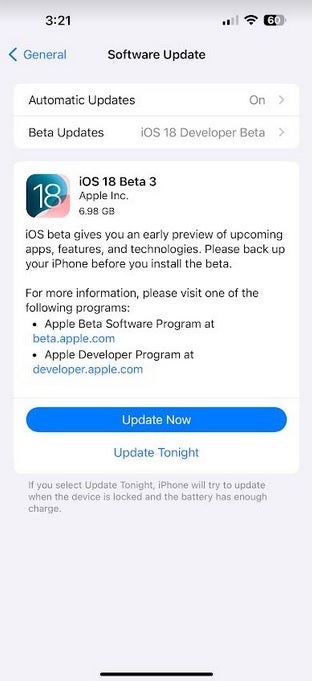
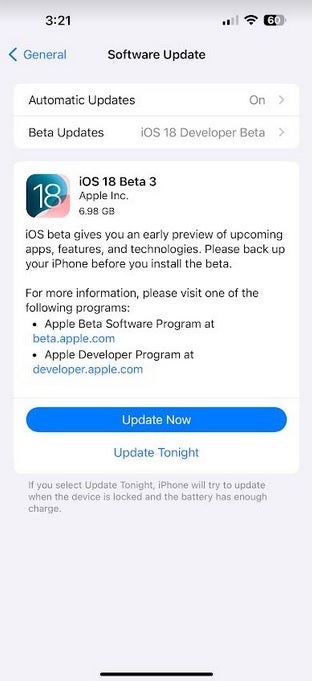
Apple, iOS 18 geliştirici beta 3’ü yayınladı | Resim kredisi-PhoneArena
Cüzdan uygulamasından bahsetmişken, Apple Watch kullanan bazılarınız iOS 18 geliştirici beta, iPhone’unuzdaki Cüzdan’da Bağlı Hesapları yeniden yetkilendirmeniz istendiğinde bir sorun yaşayabilir. Durum buysa, iOS 18 developer beta 3 bu geçici çözümü deneyebilirsiniz. iPhone ve Apple Watch’un senkronize olmasını bekleyin. Birkaç dakika sonra istemi almaya devam ederseniz, iPhone’unuzda bağlantıyı yeniden yetkilendirin.
Apple Watch’unuzla iPhone’unuzu senkronize etmek için şu talimatları izleyin:
iPhone’unuzda Watch uygulamasını açın.
Saatim’e tıklayın ve ardından Genel Ayarlar sekmesine dokunun.
İşlemi başlatmak için senkronizasyon verilerini sıfırla seçeneğini seçin.
Takvim, sağlık güncellemeleri ve mesajlar dahil olmak üzere iPhone’unuzun tüm verilerini kaldırmasını bekleyin.
İşlem tamamlandığında Apple Watch’unuz ve iPhone’unuz senkronize edilecektir.
Zaten oradaysanız iOS 18 geliştirici beta programı, üçüncü betayı şuraya giderek yükleyebilirsiniz: Ayarlar > Genel > Yazılım güncellemesi ve talimatları izleyerek. iOS 18 Bu ay genel beta programının başlatılması bekleniyor.
